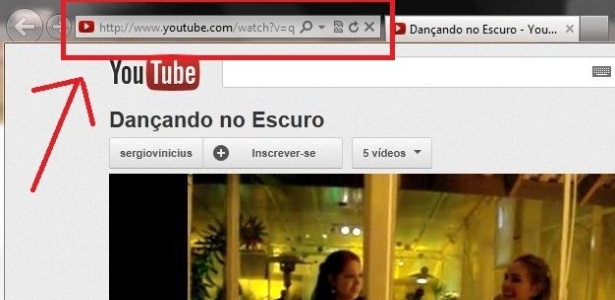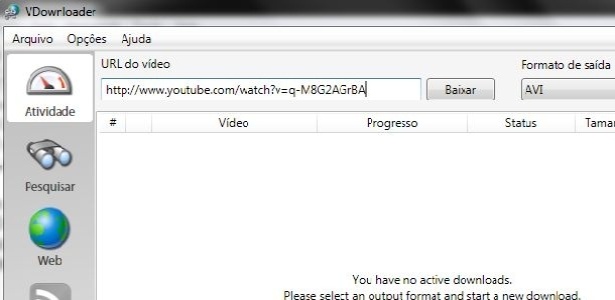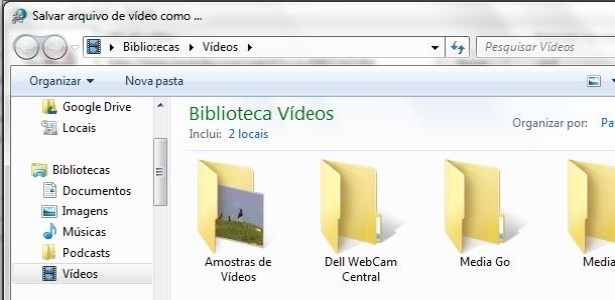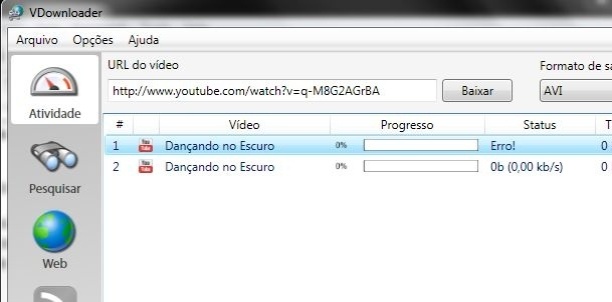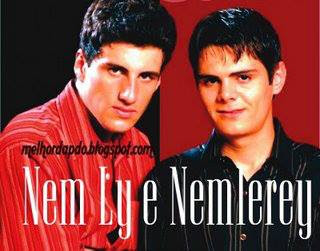Recentes
Home » Posts filed under Dicas
Mostrando postagens com marcador Dicas. Mostrar todas as postagens
Mostrando postagens com marcador Dicas. Mostrar todas as postagens
3 de outubro de 2013
GTA 5 é um dos mais populares games de mundo aberto e parte desta fama está ligada a seus divertidos Cheats, as famosas trapaças. É possível fazer aparecer um avião ao seu lado, ativar o modo câmera lenta e até fazer nevar. Confira nossa lista de códigos para PlayStation 3 e Xbox 360 e divirta-se ainda mais em Los Santos.
Assim como nos cheats de Saints Row 4, ao ativar os truques de GTA 5, não será mais possível adquirir Conquistas ou Troféus, sendo necessário carregar um jogo salvo anterior. Além disso, os Cheats não são salvos, então sempre que você desligar o videogame, eles serão desfeitos. Para gerar veículos você precisa ter espaço livre suficiente ou o jogo avisará que não é possível utilizar este Cheat. Alguns dos maiores veículos são os aviões, o helicóptero Buzzard e o caminhão de lixo Trashmaster, então lembre-se de criá-los em uma área ampla.
Outros exemplos são os Cheats de câmera lenta, que podem ser aplicados até 4 vezes para ampliar o efeito e na 5ª vez são desligados, e o Cheat de clima, que alterna rotativamente entre céu claro, tempestade e neve. Veja outros códigos na lista abaixo:
Legendas
Quando são mencionadas direções como esquerda ou direita, utilize o direcional digital (a cruz) do joystick, e não as alavancas analógicas. No Xbox 360, os botões LB e RB são os botões Left Bumper (Esquerda) e Right Bumper (Direita), os botões de ombro do controle. Já os botões LT e RT são os gatilhos, Left Trigger (Esquerda) e Right Trigger (Direita). No PS3 os botões de ombro são L1 e R1 enquanto os gatilhos são identificados como L2 e R2.
| Efeito | Código (Xbox 360) | Código (PlayStation 3) |
|---|---|---|
| Diminuir nível de procurado | RB, RB, B, RT, Direita, Esquerda, Direita, Esquerda, Direita, Esquerda | R1, R1, Círculo, R2, Direita, Esquerda, Direita, Esquerda, Direita, Esquerda |
| Aumentar nível de procurado | RB, RB, B, RT, Esquerda, Direita, Esquerda, Direita, Esquerda, Direita | R1, R1, Círculo, R2, Esquerda, Direita, Esquerda, Direita, Esquerda, Direita |
| Recarregar habilidade especial | A, A, X, RB, LB, A, Direita, Esquerda, A | X, X, Quadrado, R1, L1, X, Direita, Esquerda, X |
| Correr mais rápido | Y, Esquerda, Direita, Direita, LT, LB, X | Triângulo, Esquerda, Direita, Direita, L2, L1, Quadrado |
| Munição explosiva | Direita, X, A, Esquerda, RB, RT, Esquerda, Direita, Direita, LB, LB, LB | Direita, Quadrado, X, Esquerda, R1, R2, Esquerda, Direita, Direita, L1, L1, L1 |
| Ataques explosivos | Direita, Esquerda, A, Y, RB, B, B, B, LT | Direita, Esquerda, X, Triângulo, R1, Círculo, Círculo, Círculo, L2 |
| Mira em câmera lenta | X, LT, RB, Y, Esquerda, X, LT, Direita, A | Quadrado, L2, R1, Triângulo, Esquerda, Quadrado, L2, Direita, X |
| Carros deslizando | Y, RB, RB, Esquerda, RB, LB, RT, LB | Triângulo, R1, R1, Esquerda, R1, L1, R2, L1 |
| Gerar Helicóptero Buzzard | B, B, LB, B, B, B, LB, LT, RB, Y, B, Y | Círculo, Círculo, L1, Círculo, Círculo, Círculo, L1, L2, R1, Triângulo, Círculo, Triângulo |
| Gerar Carrinho de Golfe | B, LB, Esquerda, RB, LT, A, RB, LB, B, A | Círculo, L1, Esquerda, R1, L2, X, R1, L1, Círculo, X |
| Gerar Carro Comet | RB, B, RT, Direita, LB, LT, A, A, X, RB | R1, Círculo, R2, Direita, L1, L2, X, X, Quadrado, R1 |
| Gerar Avião Duster | Direita, Esquerda, RB, RB, RB, Esquerda, Y, Y, A, B LB, LB | Direita, Esquerda, R1, R1, R1, Esquerda, Triângulo, Triângulo, X, Círculo, L1 |
| Gerar Limousine | RT, Direita, LT, Esquerda, Esquerda, RB, LB, B, Direita | R2, Direita, L2, Esquerda, Esquerda, R1, L1, Círculo, Direita |
| Gerar Paraquedas | Esquerda, Direita, LB, LT, RB, RT, RT, Esquerda, Esquerda, Direita, LB | Esquerda, Direita, L1, L2, R1, R2, R2, Esquerda, Esquerda, Direita, L1 |
| Gerar Carro Rapid GT | RT, LB, B, Direita, LB, RB, Direita, Esquerda, B, RT | R2, L1, Círculo, Direita, L1, R1, Direita, Esquerda, Círculo, R2 |
| Gerar Moto Sanchez | B, A, LB, B, B, LB, B, RB, RT, LT, LB, LB | Círculo, X, L1, Círculo, Círculo, L1, Círculo, R1, R2, L2, L1, L1 |
| Gerar Avião Acrobático Stunt Plane | B, Direita, LB, LT, Esquerda, RB, LB, LB, Esquerda, Esquerda, A, Y | Círculo, Direita, L1, L2, Esquerda, R1, L1, L1, Esquerda, Esquerda, X, Triângulo |
| Gerar Caminhão de Lixo Trashmaster | B, RB, B, RB, Esquerda, Esquerda, RB, LB, B, Direita | Círculo, R1, Círculo, R1, Esquerda, Esquerda, R1, L1, Círculo, Direita |
| Modo Bêbado | Y, Direita, Direita, Esquerda, Direita, X, B, Esquerda | Triângulo, Direita, Direita, Esquerda, Direita, Quadrado, Círculo, Esquerda |
| Modo Câmera Lenta | Y, Esquerda, Direita, Direita, X, RT, RB | Triângulo, Esquerda, Direita, Direita, Quadrado, R2, R1 |
| Mudar Clima | RT, A, LB, LB, LT, LT, LT, X | R2, X, L1, L1, L2, L2, L2, Quadrado |
31 de agosto de 2013
Assistir a vídeos no YouTube é uma atividade bastante comum para quem navega na internet. Muitas pessoas, entretanto, não querem depender da conexão à web para ver os filmes da página de conteúdo multimídia: desejam salvar esses arquivos no computador.
É possível baixar vídeos do YouTube com alguns programas especializados. Antes disso, é importante saber que o conteúdo do YouTube é protegido por uma atribuição de licença Creative Commons, na qual somente vídeos com direitos autorias livres podem ser editados (portanto, baixados). Observe este link (em Coisas que você deve saber) para verificar se você pode fazer o download de um determinado vídeo.
Um dos programas mais populares e fáceis de usar é o VDownloader. Para utilizar o software, deve-se realizar o download e instalá-lo no computador (dê um duplo clique sobre o executável e siga as instruções até finalizar). Com ele na máquina, basta realizar o passo a passo a seguir.
1. Abra seu navegador de internet no YouTube e encontre o vídeo que deseja baixar. Copie a URL (endereço) dele.
2. Abra o VDownloader. No local indicado (na janela sob a frase "URL do vídeo"), copie o endereço do vídeo. Em "Formato de saída", você pode escolher como deseja salvá-lo. O padrão AVI funciona perfeitamente para vídeos. Clique em "Baixar"
3. Na janela que abriu, selecione o diretório onde você deseja que o vídeo seja salvo. Dê "Salvar"
4.Aguarde até que o processo esteja completo. Quando isso ocorrer, procure onde salvou o vídeo e abra-o. Pronto. Ele já pode ser assistido diretamente de seu PC
Antigamente, muita gente conhecia comandos para acessar pastas, criar diretórios, copiar arquivos, pintar, bordar e revirar o sistema sem necessitar de uma interface gráfica. Contudo, com a evolução do sistema, fomos forçados a abandonar esses recursos.
É bom notar que, apesar do visual arrojado, o Windows roda uma série de linhas de código em segundo plano. Para muitas pessoas, pode parecer que esses montes de caracteres não servem para nada, mas todos são muito úteis e podem lhe ajudar no dia a dia.
Neste artigo, vamos recapitular alguns comandos que podem ser usados diretamente no Windows e que poupam um bom tempo ao evitar que você fique vasculhando o Painel de Controle para encontrar informações básicas.
Acessando o Prompt de Comando
Antigamente, o Windows possibilitava o acesso rápido ao DOS, mas nas atuais versões o acesso à interface textual só é possível através do Prompt de Comando. Os comandos que vamos apresentar neste artigo só podem ser utilizados neste programa ou através do “Executar” (no Menu Iniciar).
Caso você queira testar os recursos aqui apresentados, você deve abrir o Prompt de Comando (que fica no Menu Iniciar, dentro da pasta “Acessórios”). É possível também digitar o termo na pesquisa do Windows e abrir a janela do Prompt rapidamente. Para abrir o “Executar”, você pode simplesmente pressionar as teclas “Windows” + “R”.
1. ipconfig
Como o nome sugere, a utilização desse código revela as configurações de IP. Talvez você não trabalhe diariamente com redes, mas é bem provável que, em algum momento, sua máquina apresentou problemas de internet sem quaisquer motivos.
Esse comando não vai resolver os possíveis erros da rede, mas você consegue obter detalhes sobre endereço IPv4, máscara da sub-rede, gateway, DNS, IPv6 e outros tantos. Uma vez executado o comando, é possível conferir se o seu roteador está distribuindo o IP correto, se o DNS atribuído é o correto e assim por diante.
Para efetuar configurações, você deverá abrir a “Central de Rede e Compartilhamento”, em que poderá realizar alterações nos diversos adaptadores que estão instalados na sua máquina.
ipconfig /flushdns
Às vezes, pode acontecer de você mudar o endereço DNS mas a mudança não ocorrer de imediato (o Windows tem um tempo para efetuar essa alteração). Para informar ao sistema que o endereço foi modificado, basta usar o “/flushdns”.
2. ping
Há situações em que a internet parece estar funcionando perfeitamente, mas apenas um ou outro website não abre. Para conferir se existe uma resposta do servidor da página em questão, você pode apelar para o comando “ping”.
Basta digitar “ping”, o endereço do site (pode ser o IP ou o endereço completo) e pressionar Enter. O Windows envia alguns pacotes para a página indicada e aguarda a resposta. Em poucos segundos, você poderá saber se os pacotes foram devidamente entregues e o tempo que foi necessário para tal tarefa.
Quando há algum problema em sua conexão ou com o site, você terá perda total de pacotes e saberá que algo deve ser feito para resolver a situação. Às vezes, vale trocar o DNS e conferir se a sua conexão está devidamente configurada.
3. tracert
Outro comando semelhante ao “ping” é o “tracert”. O nome desse recurso vem de “traçar rota”, justamente porque ele serve para verificar se todos os servidores envolvidos na comunicação entre seu computador e uma determinada página estão operando conforme o esperado.
Ao executar esse comando, o Windows confere o tempo necessário, em milissegundos, para se conectar a cada um dos computadores intermediários no processo de acesso até a página solicitada. O último rastreado na rota é a página que você quer visitar.
4. netstat -an
Ainda falando sobre problemas de rede, há mais um comando que pode ser útil para conferir se o seu computador não está se comportando de forma anormal. O “netstat” é um comando bem simples, mas que pode ser bem esclarecedor. Para usá-lo, digite o seguinte no Prompt de Comando:
netstat -an
O Windows vai conferir todas as portas que estão abertas e dar um retorno mostrando a quais IPs cada uma está conectada e o status da porta. Algumas ficam apenas aguardando dados, outras têm comunicação estabelecida (o que quer dizer que estão transmitindo informações) e há aquelas que estão inoperantes.
5. taskkill /f /im processo.exe
Muitas vezes, pode acontecer de algum programa travar e você não conseguir fechá-lo de maneira alguma. Nessas horas, a melhor solução é abrir o Gerenciador de Tarefas e matar o processo incômodo. Acontece que nem sempre o Gerenciador abre instantaneamente, o que pode fazer você passar mais raiva.
Se você já é um usuário experiente e sabe o nome do processo que está ocasionando problemas ao Windows, basta usar o comando “taskkill” para resolver essa situação. Nesse caso, você não precisa nem abrir o Prompt de Comando. Apenas abra o “Executar” (Windows + R) e digite o seguinte:
taskkill /f /im chrome.exe
Note que, em nosso exemplo, fechamos o Google Chrome, mas o procedimento vale para quaisquer outros processos.
6. sfc /scannow
Outro comando que pode ajudar nas questões de instabilidade é o sfc. Este utilitário efetua uma varredura nos arquivos do sistema procurando erros e itens corrompidos. Quando algum problema é encontrado (ou um arquivo está ausente), o Windows tenta efetuar um reparo rápido.
É bom notar que este recurso só funciona quando você abre o Prompt de Comando como Administrador. O processo só trabalha com arquivos importantes, portanto não pense que ele servirá para vasculhar o disco por vírus ou outras porcarias. A execução deste procedimento é um bocado demorada.
Há um mundo de comandos
Bom, esses são apenas alguns dos tantos comandos que podem ser úteis no seu dia a dia. Claro, há recursos (como o Telnet, o recimg e outros tantos) que são bem específicos e talvez você nunca utilize. De qualquer forma, vale sempre pesquisar para ficar bem informado.
Vale notar que mesmo os comandos citados aqui são dispensáveis, visto que o Windows fornece essas e outras tantas ferramentas com interface gráfica simplificada. De qualquer forma, deixamos as informações para quem busca mudar a rotina e quer efetuar algumas atividades com maior velocidade.
23 de agosto de 2013
- Número do chip perdido (obrigatório)
- Seu CPF (que foi cadastrado no chip após a compra)
- Código do PIN (nem sempre é necessário)
- Código do PUK (raramente é necessário)
- IMEI (obrigatório)
O código do PIN e PUK podem ser encontrados nos documentos que foram vendidos junto com o seu CHIP, já o IMEI pode ser encontrado na nota fiscal ou embalagem do produto, caso você esteja lendo este artigo apenas para se prevenir de roubo, faça uma ligação para o número *#06#, ou remova a tampa traseira de seu celular junto com a bateria e procure por qualquer informação do tipo, lembrando que aparelhos não homologados pela ANATEL nem sempre poderão ser bloqueados.
Após ter os itens acima em mãos, pegue outro telefone, pode ser de algum colega ou familiar caso não tenha nenhum outro, verifique sua operadora e ligue para os números correspondentes abaixo.
Telefones de contato:
TIM: Ligue *144 de um celular TIM ou 0800-741-4141 de qualquer telefone.
VIVO: Ligue *8486 de um celular VIVO ou 1058 de qualquer telefone.
CLARO: Ligue *800 de seu CLARO ou 1052 de qualquer telefone.
OI: Ligue *144 de seu celular OI ou 1057 de qualquer telefone.
Estes números são referentes a central de relacionamento do cliente, peça para falar com um atendente, lembrando que o atendimento irá ser diferente para cada operadora, explique sua situação para o atendente e solicite o bloqueio do CHIP e do APARELHO através do número IMEI, lembre-se também de anotar o número do protocolo correspondente ao atendimento, e em caso de reclamações, entre em contato com a ANATEL pelo número 1331.Perder o celular é realmente uma situação muito constrangedora, seja por roubo ou descuido, mas precisamos tomar alguns cuidados para quando isso acontecer, portanto é recomendado algumas prevenções (não são validas para quem já perdeu o celular!)
- Coloque uma senha de bloqueio de tela no aparelho.
- Não deixe senhas e dados importantes salvos no dispositivo.
- Em caso de Android, procure por um sistema anti roubo confiável [aqui]
Tecdicas
22 de agosto de 2013
Quantos desentendimentos e cobranças em vão já devem ter ocorrido entre namorados, amigos e parentes por algo tão pequeno (e erroneamente interpretado): os símbolos verdes de "tique" ao lado da mensagem no WhatsApp. Muita gente pensa que essa marca significa que a mensagem foi lida, quando na verdade indica apenas que ela foi entregue no celular da pessoa.
Segundo a seção de "Perguntas e respostas" do WhatsApp, as marcas verdes têm dois significados:
Um "tique": mensagem entregue ao servidor. Significa que ela chegou à "central" do WhatsApp. A mensagem ainda não foi entregue ao destinatário. Para listar os possíveis motivos de isso ter acontecido, o aplicativo cita algumas situações:
- O telefone do destinatário pode estar desligado ou sem bateria.
- Ele pode estar dormindo, especialmente se estiver em outro fuso horário.
- Ele pode não estar conectado à internet (estar em elevador, em roaming ou sem créditos de dados).
- Ele pode ter visto a notificação na tela, mas não abriu o aplicativo para confirmar o recebimento da mensagem (muito comum no caso de destinatário com iPhone).
- Ele pode ter bloqueado você.
Dois "tiques": mensagem entregue ao telefone de seu parceiro de conversa. Não significa necessariamente que o destinatário leu a mensagem, apenas que ela chegou ao celular dele. Repetindo, de outra forma: o celular pode estar dentro do bolso ou da bolsa, a mensagem está ali no aplicativo, mas a pessoa não leu.
O WhatsApp explica ainda que no caso de mensagens em grupo, a pessoa sempre verá apenas um "tique" (o que indica que a mensagem foi entregue ao servidor).
Outras indicações mal-interpretadas
No alto da tela do chat, o WhatsApp indica o horário em que aquele contato foi visto pela última vez. Muitas pessoas interpretam isso como "ele esteve aqui tal horário e não leu a mensagem que enviei nesse mesmo horário".
O "visto pela última vez", segundo a própria empresa, indica o horário em que o contato saiu do WhatsApp. Se você enviou a mensagem e ela não foi respondida, a pessoa simplesmente pode não ter aberto a tela do seu chat: ela saiu do aplicativo sem ler o que você enviou.
Para quem tem Android, não é possível desligar essa marcação. Se você não quer ser "visto pela última vez" por alguém, deve bloquear esse contato. Já no iPhone, isso é possível em Opções > Opções de conversa> Avançado. Ao desabilitar "Visto por último" no aparelho da Apple, o aplicativo não mostra quando o usuário se conectou pela última vez (essa configuração leva até 24 horas para ser ativada).
Por último, o aplicativo permite que você escolha se quer ver ou não a hora em que as mensagens foram enviadas ou recebidas. Ela aparece bem pequena ao lado dos balões do chat. De novo, isso não indica que "a pessoa leu a mensagem tal horário", só qual hora ela foi entregue no celular do destinatário.
Então, para ter sossego, evite ficar comparando esse horário ao do "visto pela última vez": eles têm significados diferentes.
20 de agosto de 2013
Seu endereço de e-mail é como o endereço da sua casa. Nunca o divulgue, a não ser que absolutamente necessário.
Portanto, se você estiver se registrando online para receber um brinde, participar de um sorteio ou acessar um site que suspeita que lhe inundará de propaganda e spam, faz sentido ter à mão um endereço de e-mail “descartável”. Algo que você possa acessar para confirmar um cadastro ou coisa do tipo, mas que de outra forma não interfira com sua caixa de entrada.
O MailDrop é um dos serviços que lhe dá um endereço descartável. Você pode usá-lo no lugar de seu e-mail de verdade, e acessar o site apenas para ler uma eventual mensagem quando necessário.
Funciona assim: imagine que você quer se registrar para um sorteio no mercadinho da esquina. Escolha um prefixo para o endereço (por exemplo, sorteiomercado) e adicione o sufixo @maildrop.cc. Use o resultado (no caso sorteiomercado@maildrop.cc) no lugar de seu e-mail de verdade ao se registrar. Quando quiser ler as mensagens enviadas para este endereço, basta visitar www.maildrop.cc, digitar o prefixo no campo no canto superior direito da tela e clicar no botão “Go!”. Lá estarão todas as mensagens recebidas.
Você poderá lê-las ou excluí-las, mas não é possível responder a elas. E não é necessário “criar” o endereço de e-mail antes de usá-lo, nem fazer nenhum cadastro no site do MailDrop. Os endereços no MailDrop nunca expiram, mas cada caixa postal pode armazenar apenas 10 mensagens.
Mas note que esta é essencialmente uma caixa de entrada “pública”. Qualquer um que saiba o prefixo que você usou poderá acessar as mensagens armazenadas nela. Uma forma de ter um pouquinho mais de privacidade é tentar imaginar um endereço único, por exemplo, combinando letras e números de formas aleatórias como em “8DNh8KhT” ou “9Xf5x2MG”. Assim você diminui as chances de que outras pessoas tentem usá-los e eventualmente leiam suas mensagens. De qualquer forma, nunca use o MailDrop para nada que exija segurança ou privacidade, já que o próprio FAQ do serviço alerta que ambos não existem.
Fonte: PC World
12 de agosto de 2013
Essa é a ideia do Hiren’s BootCD, disco que reúne cerca de uma centena de aplicativos que são itens obrigatórios na pasta de qualquer técnico em informática. A coletânea inclui desde removedores de vírus e malwares até recuperadores de disco rígido e ferramentas de backup.
Divididos em categorias, a maioria dos programas é compatível com todas as versões do Windows. Alguns softwares para Linux também estão inclusos no pacote, e há também poucos programas em versão de demonstração.
Download e sinopse completa: Baixaki
11 de agosto de 2013
Há anos eu aviso familiares sobre suas práticas com relação à escolha de senhas de má qualidade. Ou eles usam senhas facilmente hackeáveis, ou esquecer as senhas que criaram - às vezes ambos.
9 de agosto de 2013
Basicamente ambas fazem o mesmo serviço, porem há algumas diferenças entre elas, e algumas vantagens e desvantagens uma com a outra.
Onboard
As placas onboard são embutidas na placa mãe de forma a baratear o custo do equipamento, já que placas offboard são bem mais caras. Outra vantagem fica por conta da facilidade de reconhecimento e instalação de drivers, que muitas vezes, são facilmente identificados pelos sistemas operacionais mais modernos.
As desvantagens deste tipo de placa é que elas dependem do processador e memória da placa mãe, que acaba reduzindo o desempenho de todo o hardware. Placas onboard também perdem em desempenho, pois utilizam uma pequena porção da cpu e memória inferior ao processamento de placas offboard de baixo custo, alem de não possuir muitas vezes, os recursos de uma placa dedicada como pixel shader por exemplo.
Offboard
Placas offboard ou placas dedicadas saem em vantagem a onboard pelo fato de serem totalmente independentes do processamento do resto do computador, por isso traz um desempenho muito melhor a todo o hardware. Alem disso são muito mais potentes que uma placa onboard, e possuem todos os recursos que a outra não contem.
As desvantagens, alem do preço citado anteriormente, trazem uma serie de detalhes técnicos, como o slot para encaixar a placa, plug de alimentação, tipo de saída de vídeo, alem de precisar da instalação dos drivers para melhor aproveitamento da placa.
5 de agosto de 2013
Como o nome já diz, a impressão jato de tinta é feita por meio de gotículas de tinta que formam a imagem ou texto no papel. Nesse sistema estão inclusos equipamentos que utilizam cartuchos de tinta, cera térmica, entre outras formas de impressão.
Já a impressora laser funciona, de forma simplificada, com um pigmento em pó que cria a imagem no papel. Esse pigmento vem em um cartucho chamado toner.
E a impressora laser?
Já a impressora laser funciona, de forma simplificada, com um pigmento em pó que cria a imagem no papel. Esse pigmento vem em um cartucho chamado toner.
E a impressora laser?
Além disso, as impressoras dessa categoria costumam ser muito rápidas na impressão e ter mais qualidade no resultado final do que a jato de tinta. No entanto, existem impressoras jato de tinta que obtém excelente resultado na impressão de fotografias superando a outra modalidade.
Quando optar pela impressora jato de tinta?
A impressora jato de tinta é recomendada para uso doméstico ou para pequenos escritórios por causa do custo final e velocidade de impressão. É uma máquina indicada para quem realiza uma quantidade pequena de impressões semanais, como estudantes e usuários domésticos em geral. Claro que máquinas jato de tinta para uso profissional existem, mas os valores são bem mais altos e, em caso de trabalhos específicos, com uso de cartuchos especiais, a impressão será ainda mais cara.
O investimento em um cartucho de tinta é menor do que o valor de um toner, o que acarreta uma economia para impressões de pouca quantidade até mesmo pelo tempo que esse recipiente de tinta dura. Outro fator a ser pensado é o caso de pessoas que necessitam de impressoras coloridas, o investimento em um cartucho colorido é bem menor do que em toners coloridos. Até porque, para uma impressora a laser efetuar impressões coloridas é preciso comprar três toners, um investimento que compensa somente se for para realizar trabalhos em larga escala.
Pela agilidade e velocidade de impressão. Essa é uma máquina desenvolvida para dar conta de um grande volume de trabalho. É óbvio que nada impede um usuário doméstico de ter esta impressora, mas o investimento só será bem utilizado caso haja a necessidade de impressão em grande quantidade. O valor do toner é mais elevado que dos cartuchos de tinta, mas duram mais tempo e, consequentemente, imprimem mais. Dessa forma, o cálculo do valor por folha impressa é infinitamente mais barato do que a impressão por jato de tinta.
Outra característica da impressora laser é a qualidade de impressão, seja em preto ou colorido as imagens são sempre bem detalhadas, assim o equipamento é um bom investimento para quem trabalha com grande volume de impressões caso de advogados, escritórios de médio e grande porte, profissionais liberais e professores.
Lembrem-se, é muito importante o uso massivo da impressora para que o investimento valha à pena. Assim, mais uma vez, a escolha deve ser baseada nas necessidades do indivíduo para que o investimento seja recuperado em forma de economia de dinheiro, tempo e/ou praticidade na execução das tarefas.
2 de agosto de 2013
Assinar:
Postagens (Atom)